运行级别的基本介绍
0:关机
1:单用户【找回丢失密码】
2:多用户状态没有网络服务
3:多用户状态有网络服务
4:系统未使用保留给用户
5:图形界面
6:系统重启
注意:常用的运行级别是3和5,要修改默认的运行级别可修改文件/etc/inittab
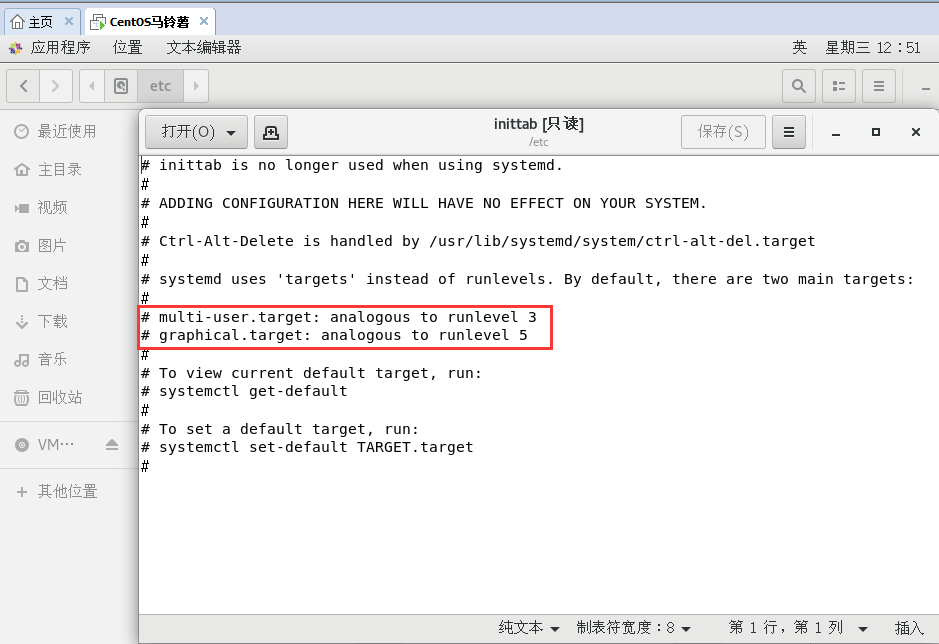
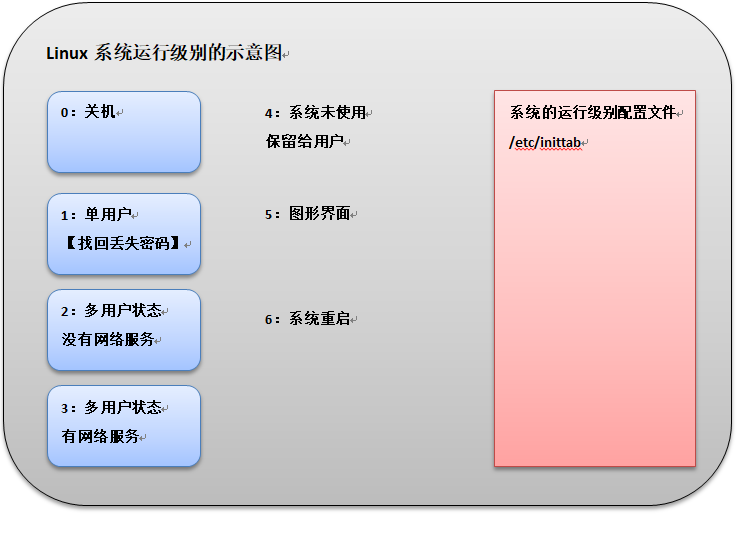
切换到指定运行级别的指令
1> runlevel
第一个数表示之前的运行级别,第二个数表示当前的运行级别
2> init [012356]
修改运行级别
3> systemctl [command] [unit.target] 设置运行级别
systemctl get-default:获得当前的运行级别
systemctl set-default multi-user.target:设置默认的运行级别为mulit-user
systemctl isolate multi-user.target:在不重启的情况下,切换到运行级别mulit-user下
systemctl isolate graphical.target:在不重启的情况下,切换到图形界面下
案例1:通过init指令,来切换不同的运行级别,从5【图形化界面】切换到3【非图形化界面】
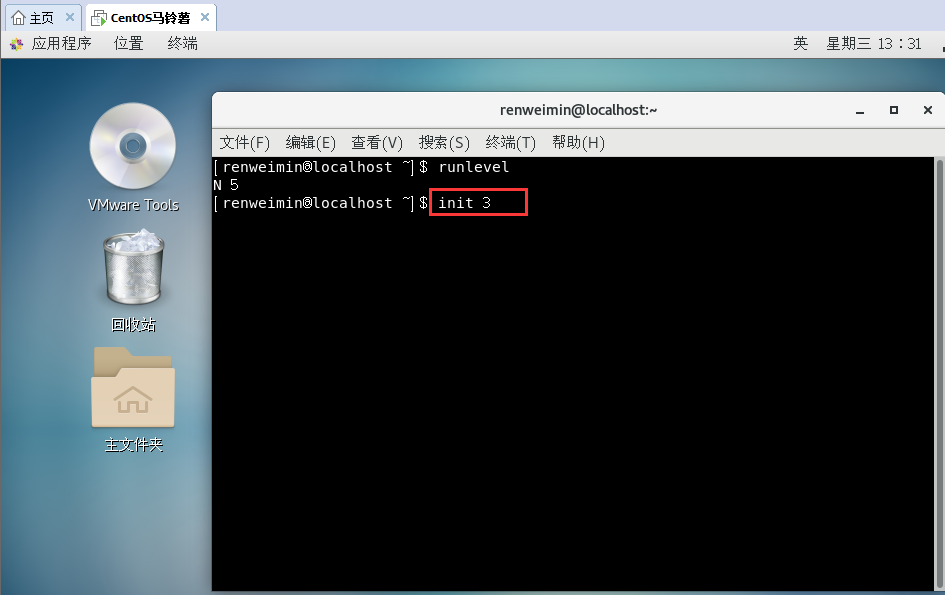
从3【非图形化界面】切换到5【图形化界面】
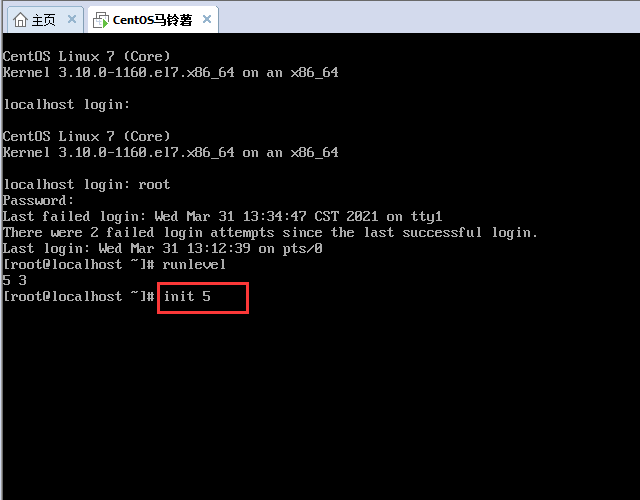
关机,切换到init 0【等价于之前学习的halt】
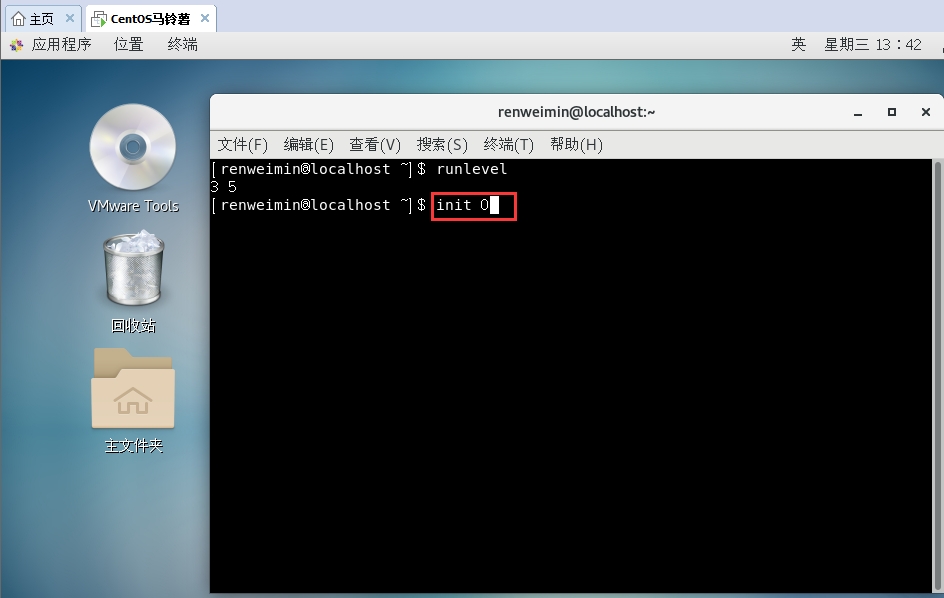
案例2:找回丢失的root密码【centos7】
解决方案:进入单用户模式【进入单用户模式是root不需要输入密码就可以登录】,然后修改root密码
1>启动Linux时,通过按上下键(其他键也可以)让Linux引导启动停留内核选择阶段,在出现如下界面
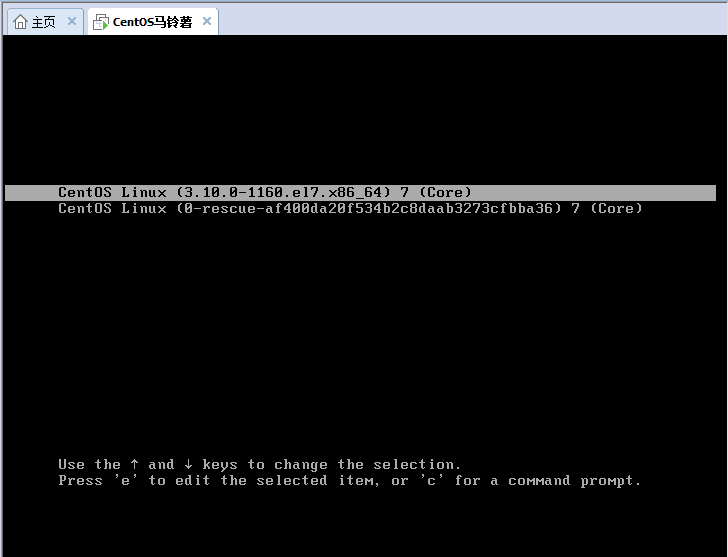
2>输入“e”编辑,进入编辑界面
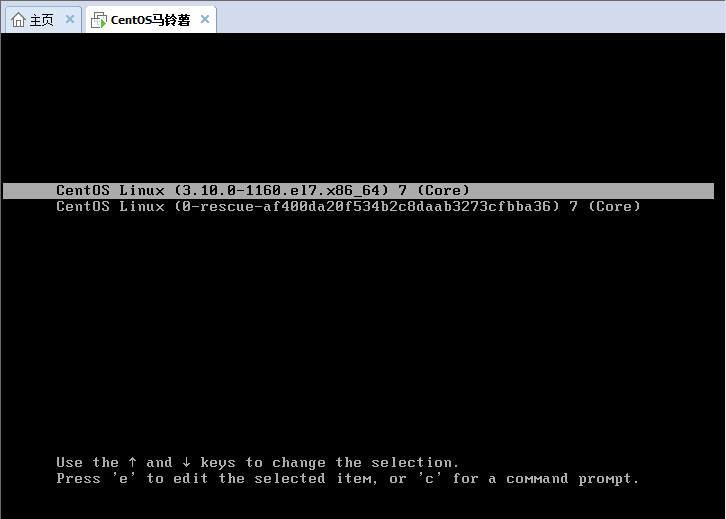
3>选择如下,再次按“e”进入编辑界面
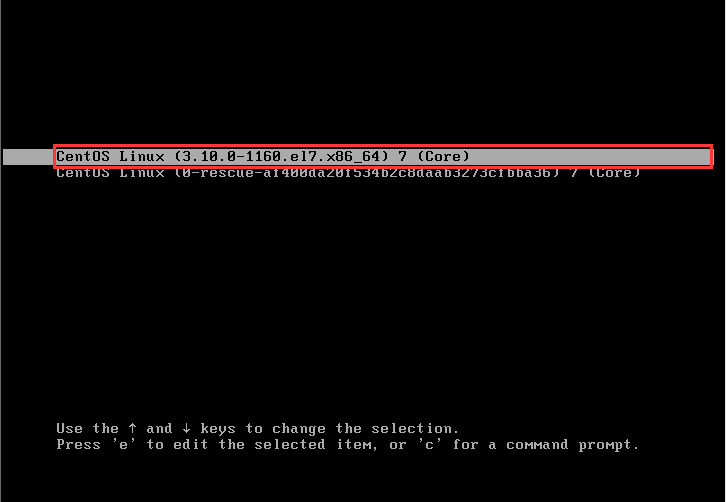
4>按方向键下键↓,找到设置语言的地方,如LANG=en_US.UTF-8,在后面追加rw single init=/bin/bash,然后按ctrl+x重启系统
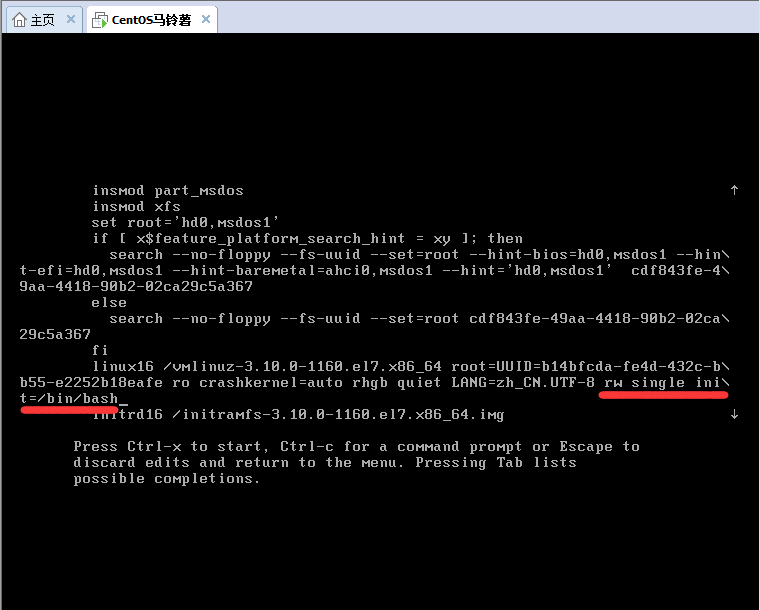
5>进入bash界面后
输入passwd命令重新设置root密码
执行touch /.autorelabel命令,否则重启设置的密码无效
输入exec /sbin/init命令重启系统
【使用新设置的密码进入系统之后,为了安全起见,可以输入reboot重新启动一次系统】
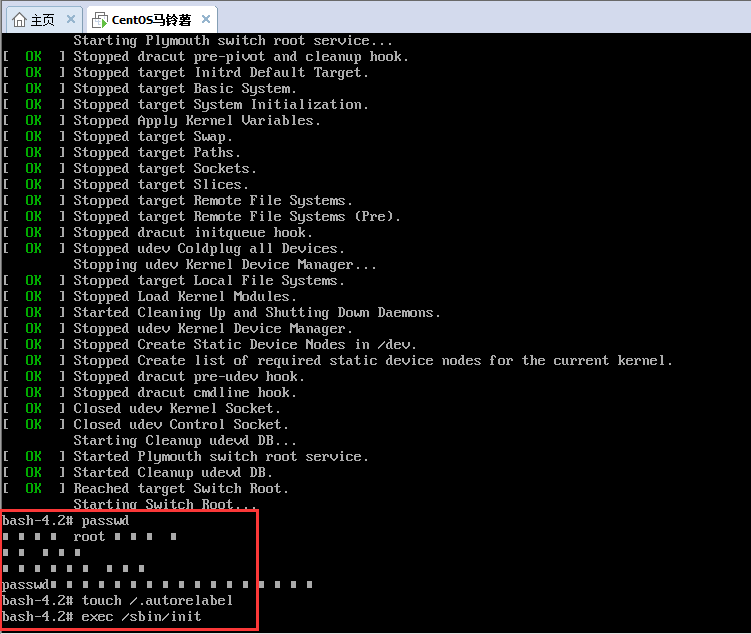
原文:https://www.cnblogs.com/REN-Murphy/p/14601102.html